Bộ sạc Bút Surface Slim là một phụ kiện được thiết kế cho Bút Mỏng Surface. Sau đây là cách thiết lập và sử dụng surface của bạn.
Tìm hiểu về bộ sạc
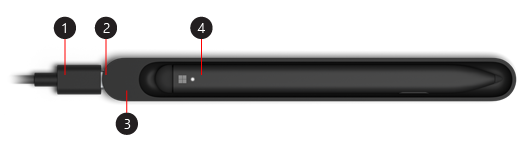
-
Cáp USB-A đến USB-C
-
Cổng USB-C
-
Đế sạc
-
Bút Mỏng Surface
Bắt đầu sử dụng bút

Lưu ý: Để xem phụ đề video có sẵn dùng trong ngôn ngữ của bạn hay không, hãy chọn biểu tượng phụ đề chi tiết sau khi video bắt đầu bắt đầu.
Thiết lập bút của bạn
Để sử dụng bút lần đầu tiên, hãy sạc bút để đánh thức bút. Cách thực hiện như sau:
-
Cắm đầu USB-C của cáp vào đế sạc.
-
Cắm đầu cáp còn lại vào nguồn điện USB-A, như bộ cấp nguồn Surface.
-
Đặt bút vào đế sạc. Đợi một lúc, sau đó tháo bút để bắt đầu viết trên Surface của bạn.
Khi đèn LED trên Bút Mỏng quay sang màu hổ phách, hãy đặt đèn vào đế sạc để sạc pin. Để biết thêm thông tin về đèn chỉ báo, hãy chuyển đến Sử dụng Bút Surface Slim.
Lưu ý: Nếu đèn bút nhấp nháy màu hổ phách và màu trắng và bút không sạc khi được đặt trong bộ sạc, bạn cần cập nhật bộ sạc. Đảm bảo rằng thiết bị đã được cắm trực tiếp vào thiết bị, sau đó chọn Bắt đầu Cài đặt> để > Windows Update > tra bản cập nhật.
Ghép nối Bút Mỏng của bạn với Surface
Sử dụng Bluetooth để ghép nối bút của bạn với Surface. Nếu bạn có bút Surface Pro X, bạn có thể tự động kết nối Bút Mỏng bằng cách viết trên màn hình.
Windows 11
-
Chọn Bắt đầu > Đặt> Bluetooth & bị Bluetooth> thiết > Thêm thiết> Bluetooth.
-
Nhấn và giữ nút trên cùng của bút trong 5-7 giây cho đến khi đèn LED nhấp nháy màu trắng để bật chế độ ghép nối Bluetooth.
-
Chọn Bút Surface Slim để ghép nối bút của bạn.
Windows 10
-
Chọn Bắt đầu > Đặt> thiết bị> Thêm Bluetooth hoặc thiết bị> Bluetooth .
-
Nhấn và giữ nút trên cùng của bút trong 5-7 giây cho đến khi đèn LED nhấp nháy màu trắng để bật chế độ ghép nối Bluetooth.
-
Chọn Bút Surface Slim để ghép nối bút của bạn.










